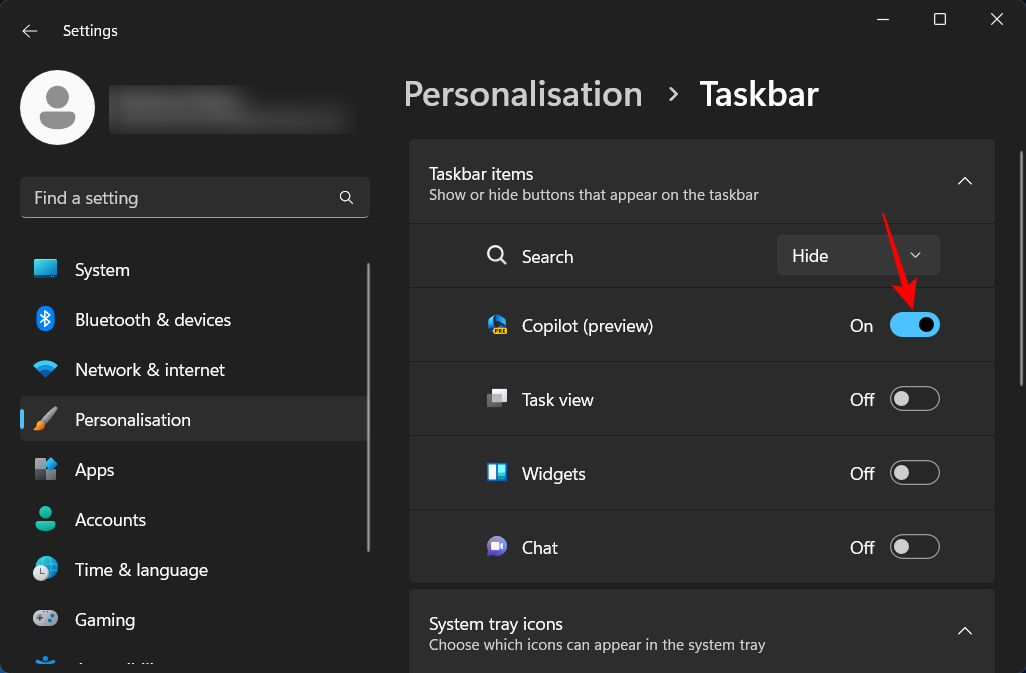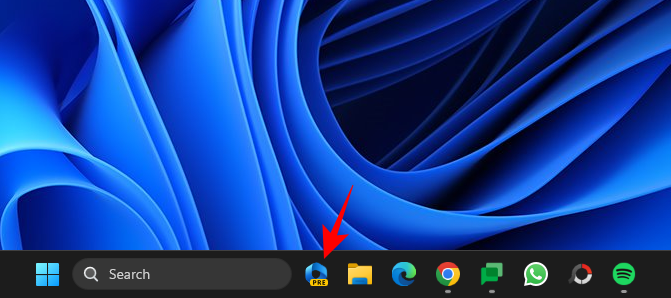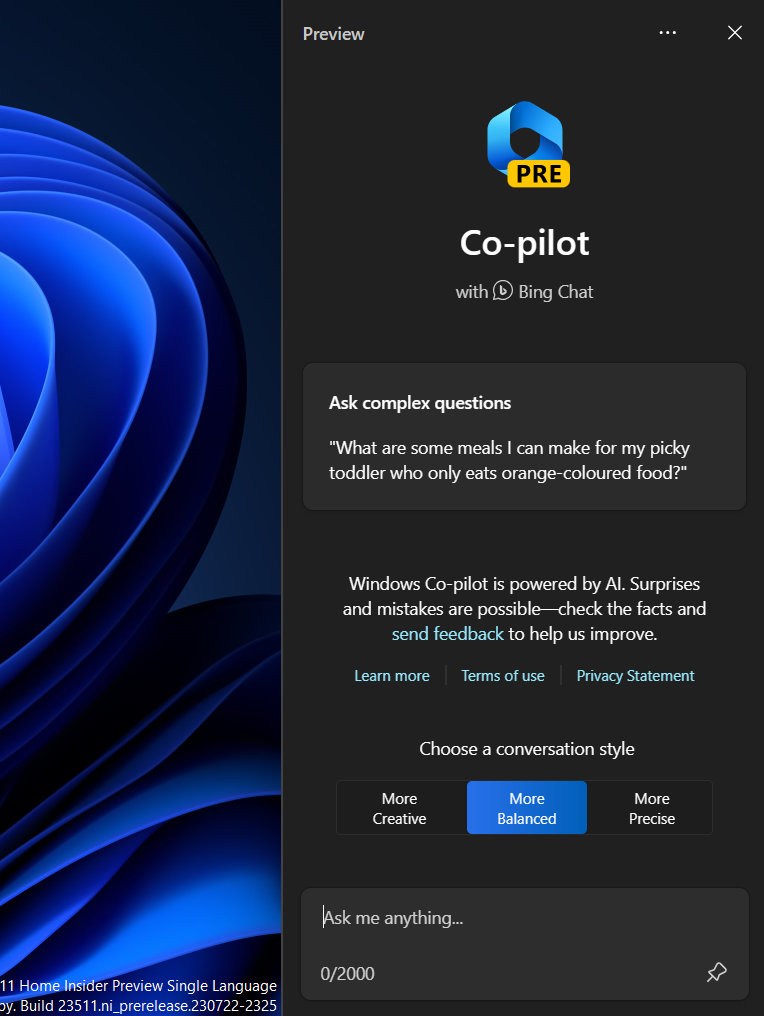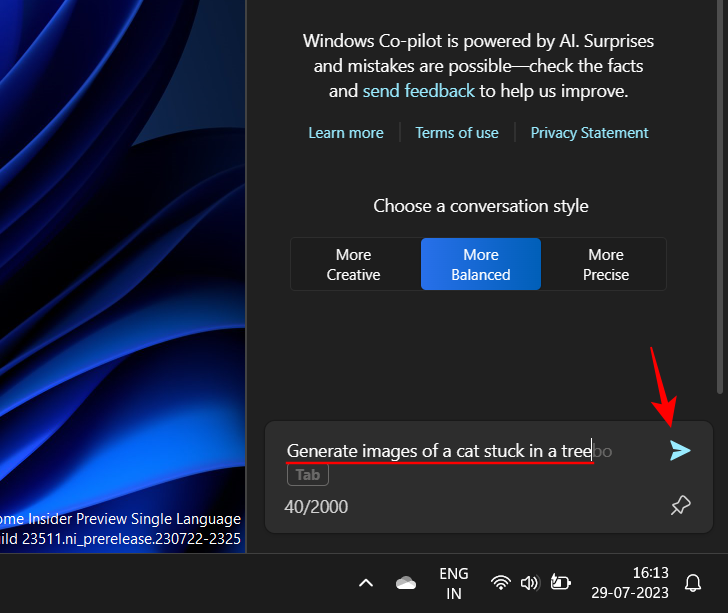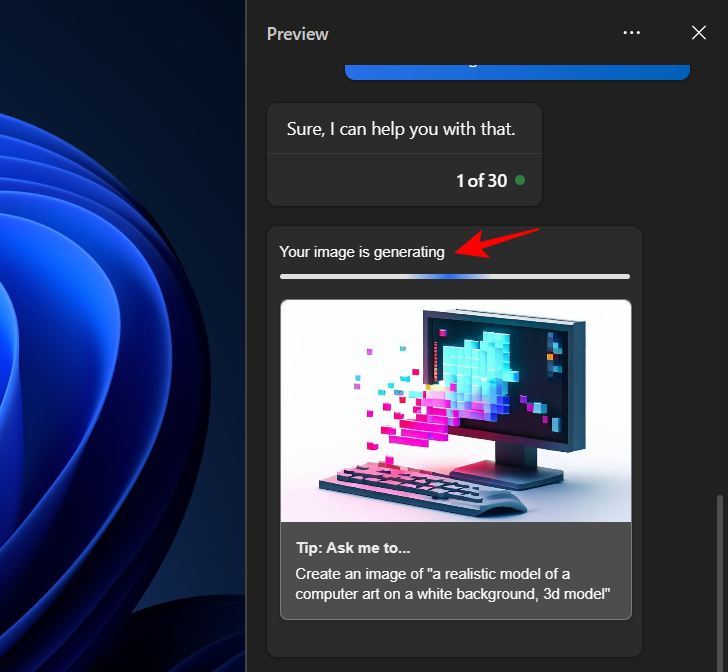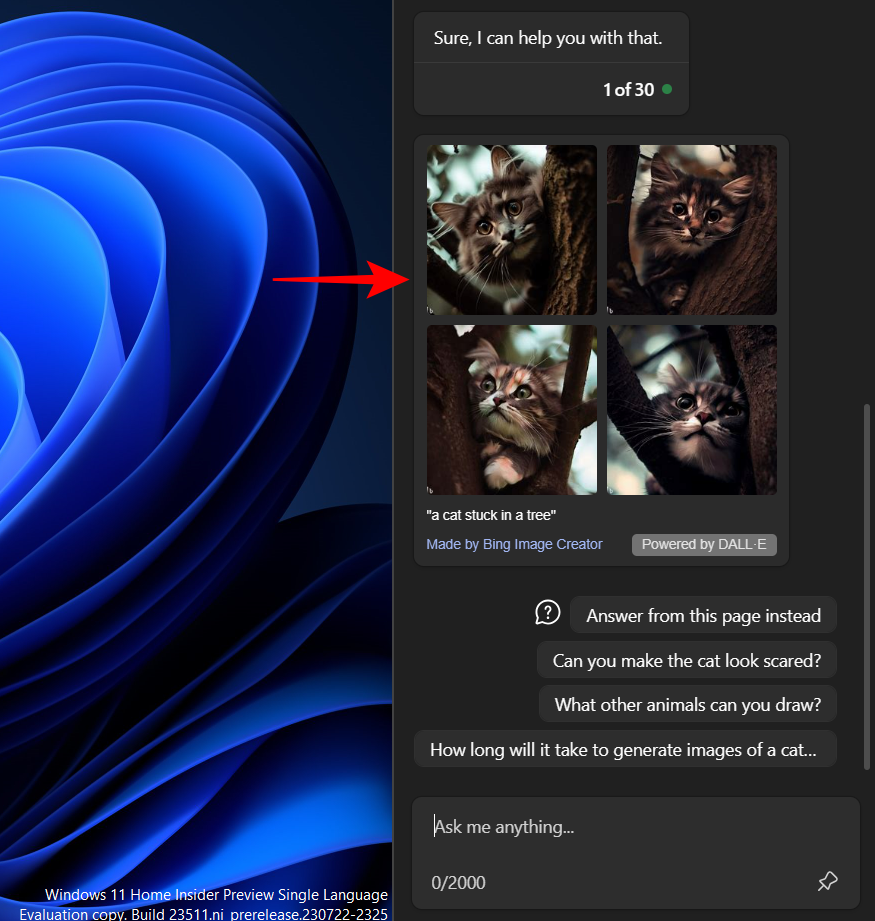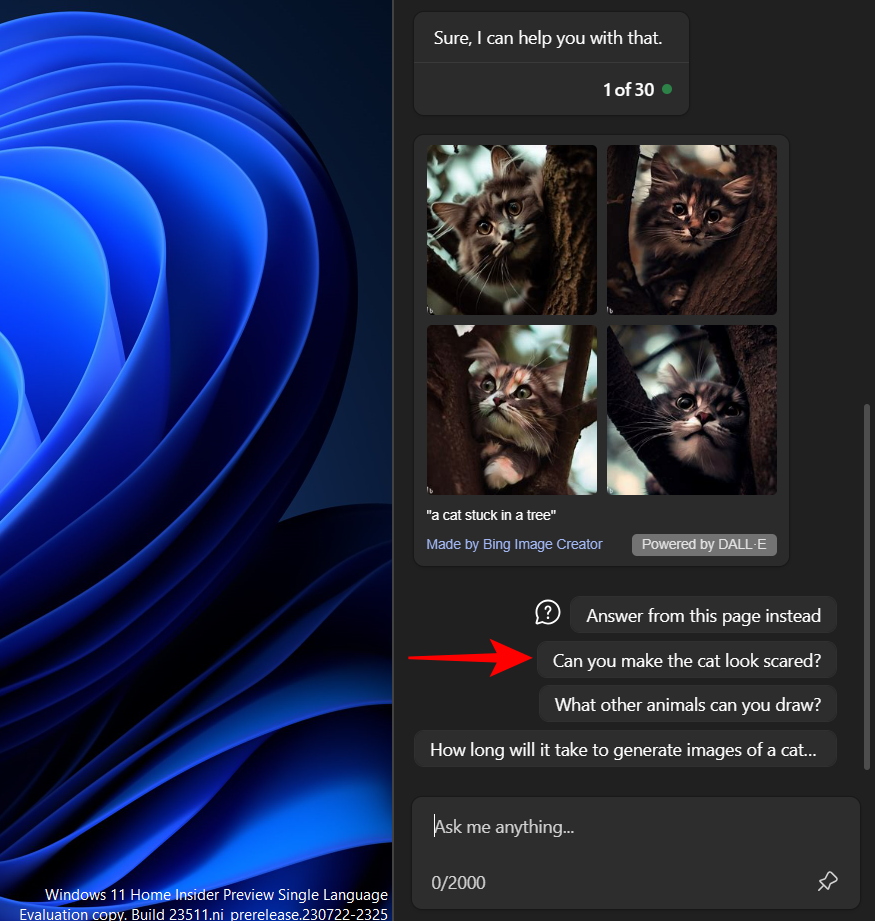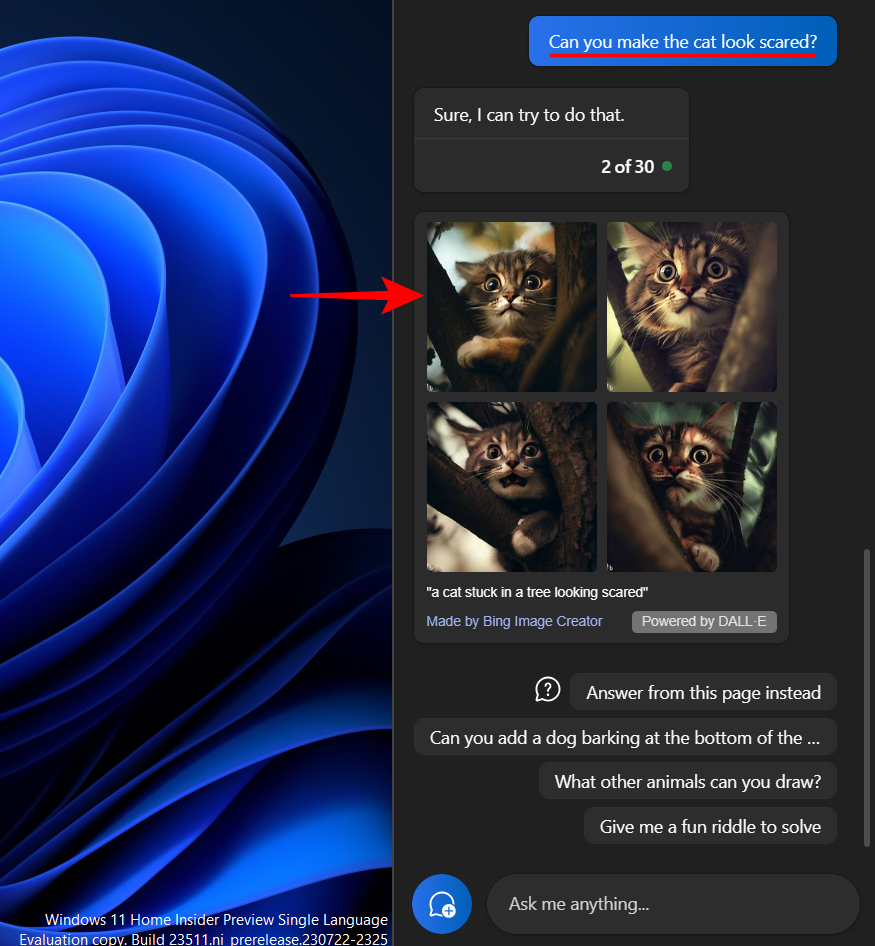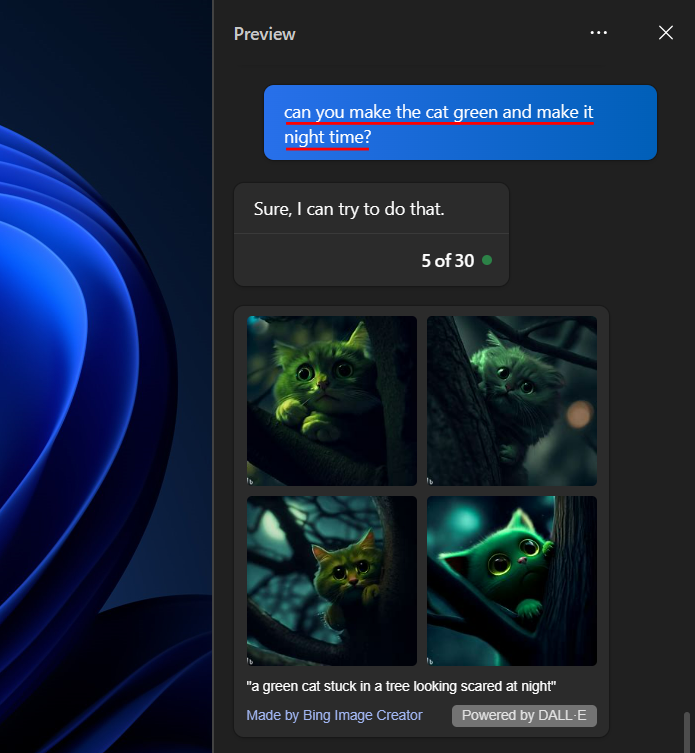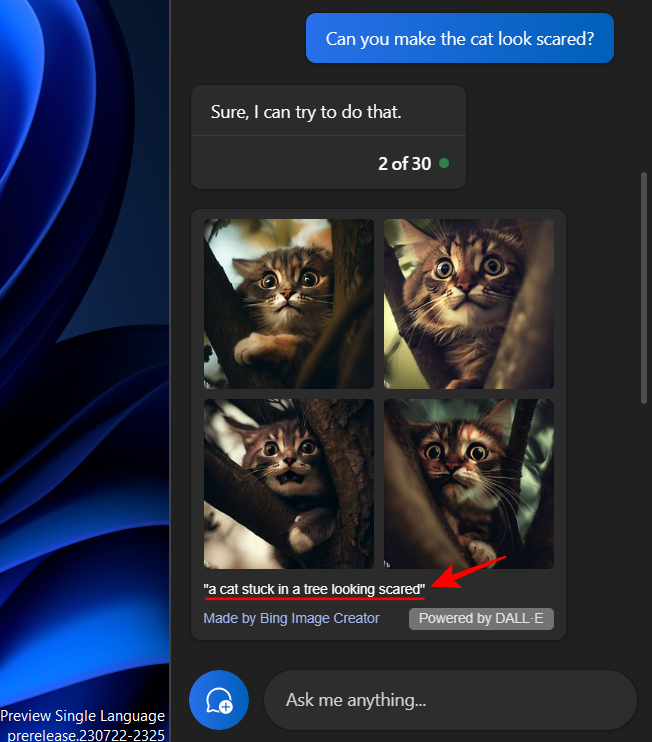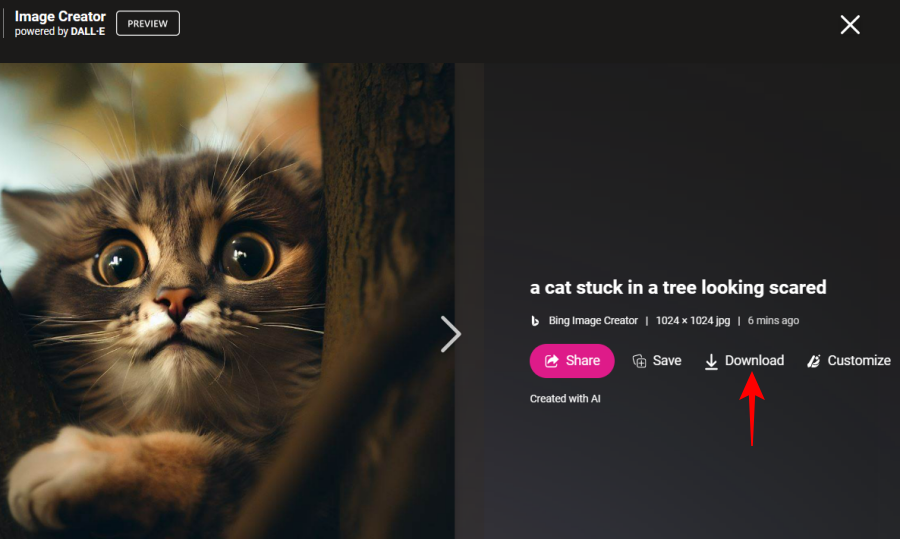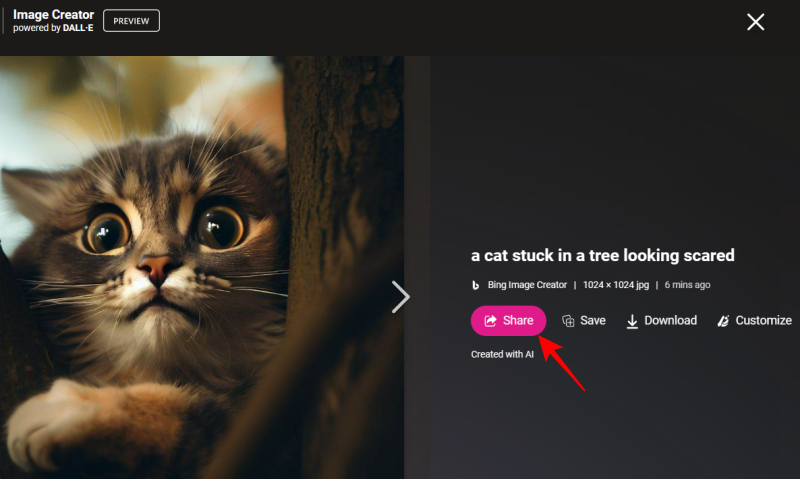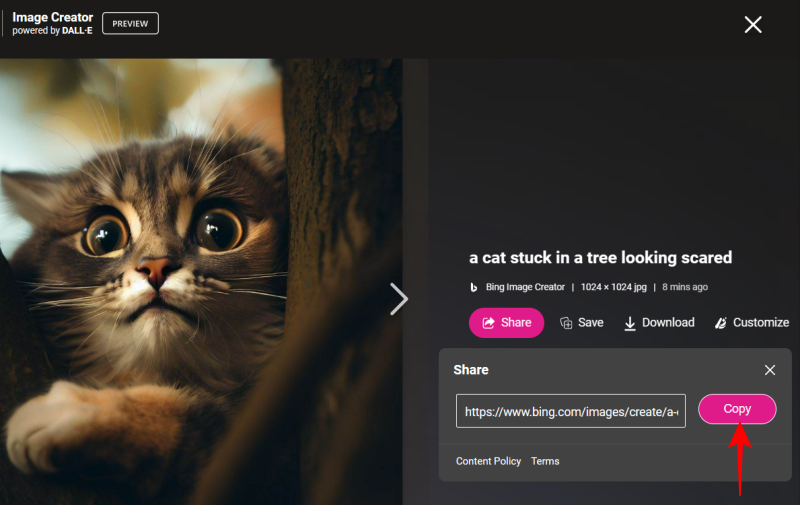Ce qu'il faut savoir
- Vous pouvez utiliser Windows Copilot pour générer des images IA optimisées par DALL-E.
- Avec rien de plus qu'une invite, Copilot générera quatre images en une seule fois que vous pourrez personnaliser avec d'autres invites et suggestions.
- Les images générées peuvent être enregistrées sur votre ordinateur et partagées avec d'autres en utilisant son lien.
Windows Copilot possède à peu près toutes les capacités de Bing AI. Ainsi, qu'il s'agisse de converser avec Copilot, d'obtenir de l'aide sur du contenu textuel, de résumer des pages Web ou d'obtenir des recommandations Spotify, vous pouvez faire beaucoup de choses directement depuis le bureau.
Mais que se passe-t-il si vous souhaitez générer des images comme vous le feriez sur Bing AI ? Eh bien, Copilot vous permet de créer des images générées par l'IA en fonction de vos invites afin que vous n'ayez pas besoin d'ouvrir Bing AI pour accéder aux images. Voici tout ce que vous devez savoir sur la génération d’images IA avec Windows Copilot.
Comment générer des images avec Windows Copilot
Windows Copilot intègre la puissance de Bing AI, vous permettant d'obtenir facilement des images générées par l'IA. Voici comment procéder.
Activer Copilot sous Windows
Tout d’abord, assurez-vous que Copilot est activé sous Windows. Pour ce faire, ouvrez les paramètres de la barre des tâches et activez Copilot .
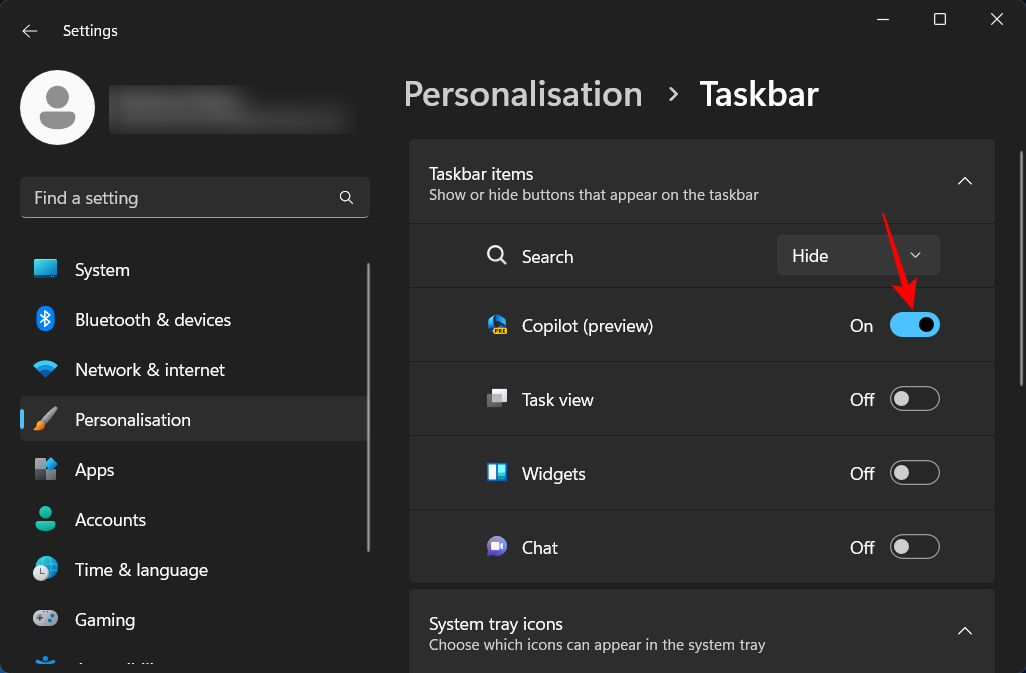
Et cliquez sur son icône dans la barre des tâches, ou appuyez sur le Win+Craccourci pour l'ouvrir.
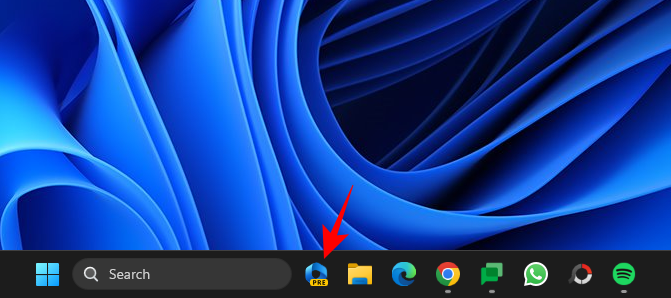
Vous devriez voir Copilot glisser à droite de l’écran.
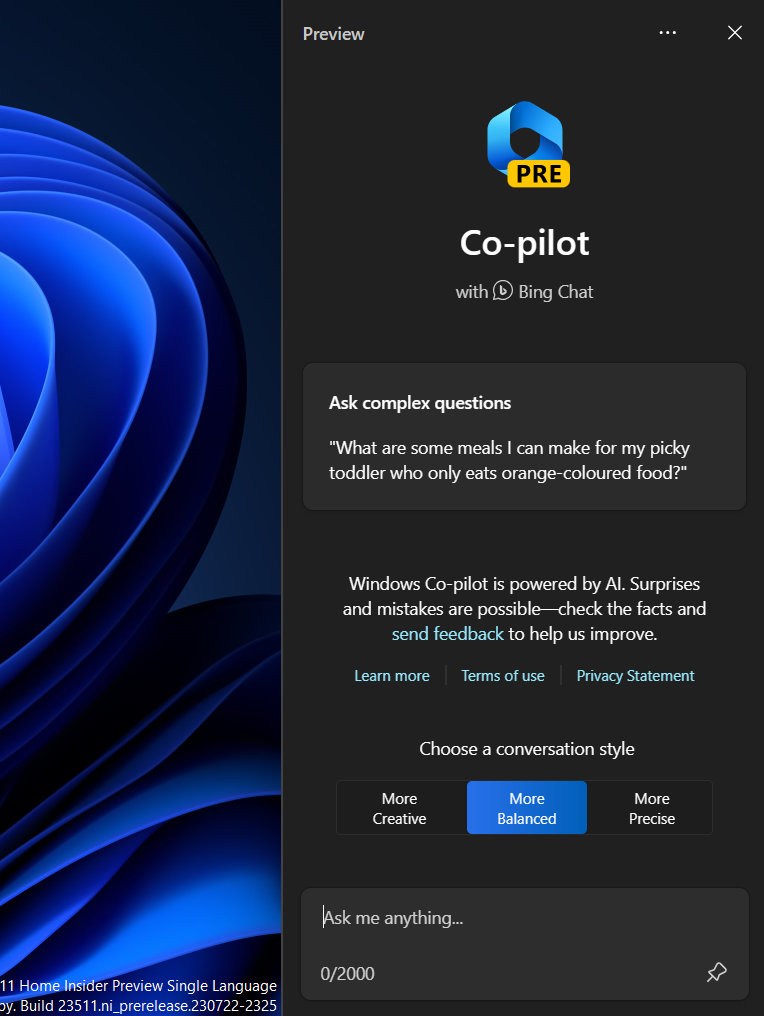
Si vous ne voyez pas l’option Copilot ici, c’est peut-être parce que vous ne disposez pas de la bonne version de Windows Insider. Assurez-vous que vous êtes sur la version Dev et que vous avez activé Copilot via ViVeTool sur GitHub.
Inviter Copilot pour les images
Le moyen le plus simple pour que Copilot génère des images est simplement de le lui demander. Par exemple, supposons que nous souhaitions obtenir l’image d’un chat coincé dans un arbre. Nous pouvons simplement saisir cette invite et l'envoyer à Copilot.
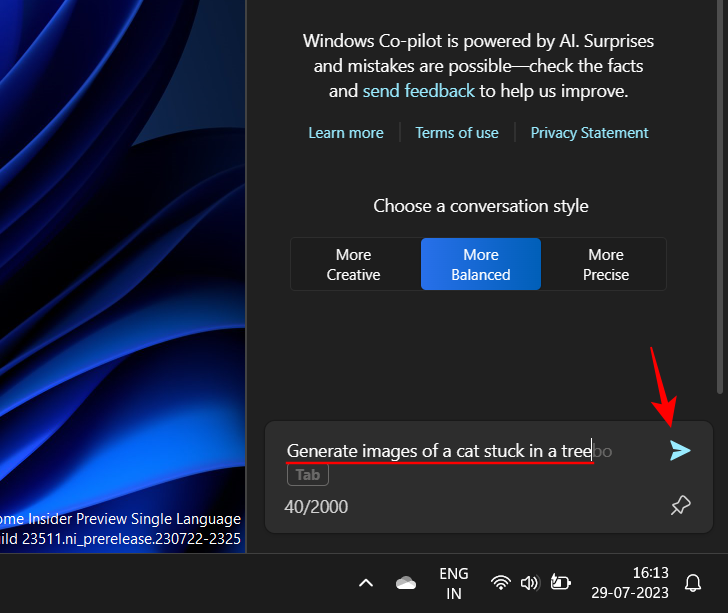
Copilot prendra un peu de temps pour générer des images.
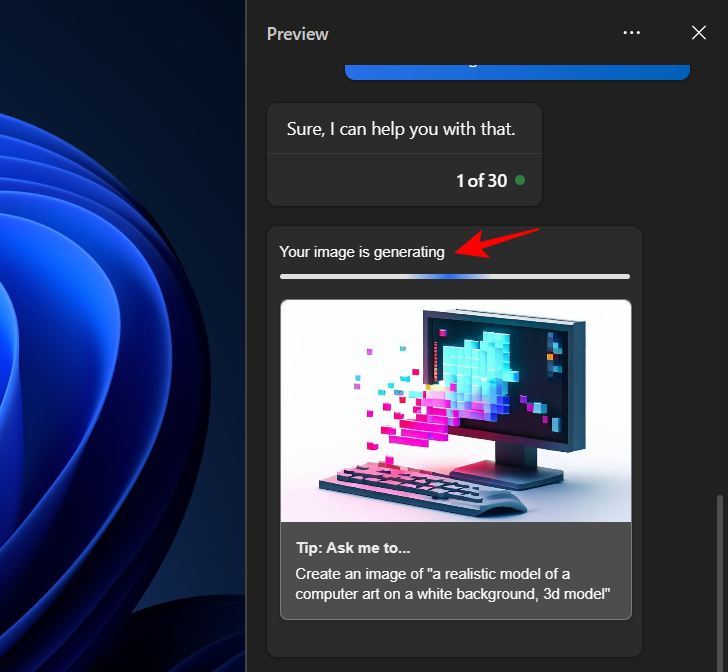
Et une fois que c'est fait, vous devriez voir quatre versions différentes de l'image générée en fonction de votre invite.
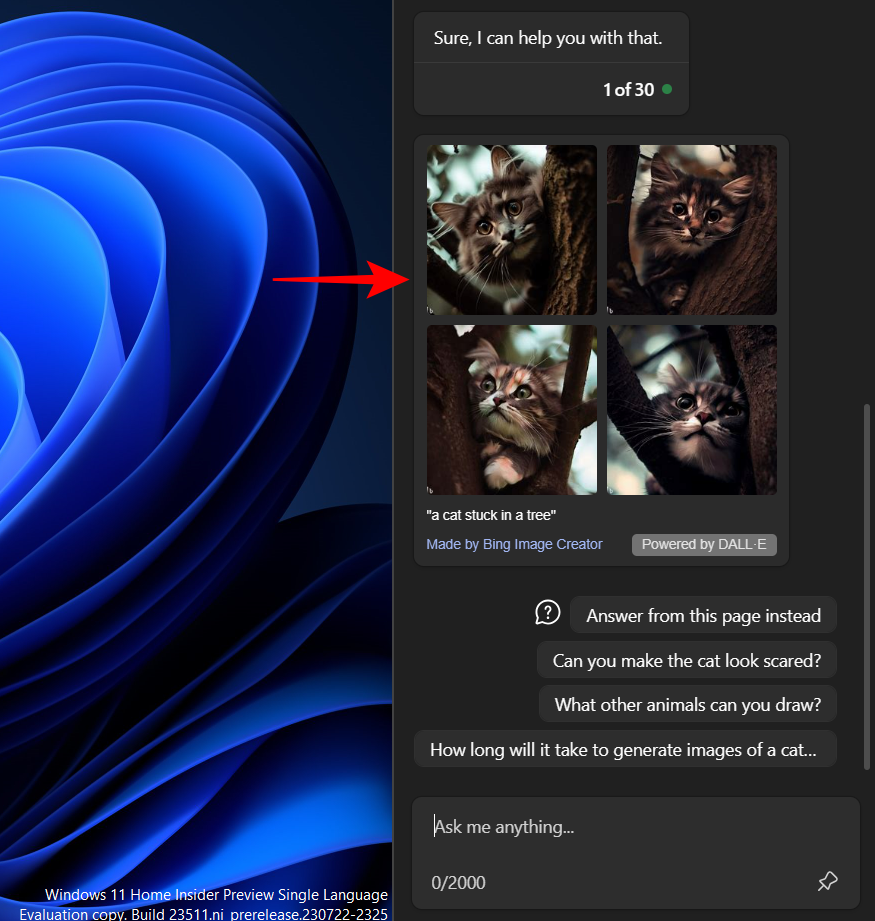
Comme vous le verrez, Copilot proposera d'autres questions pour apporter des modifications à l'image. Cliquez sur un pour l'utiliser comme invite.
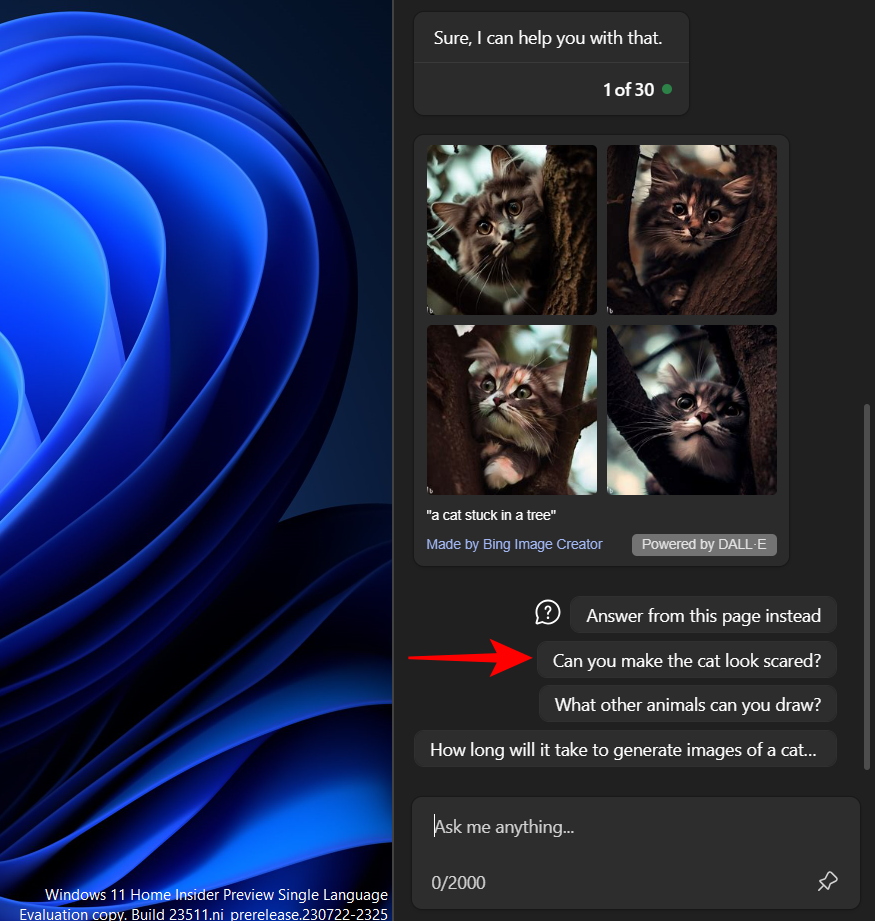
Et Copilot s’y conformera.
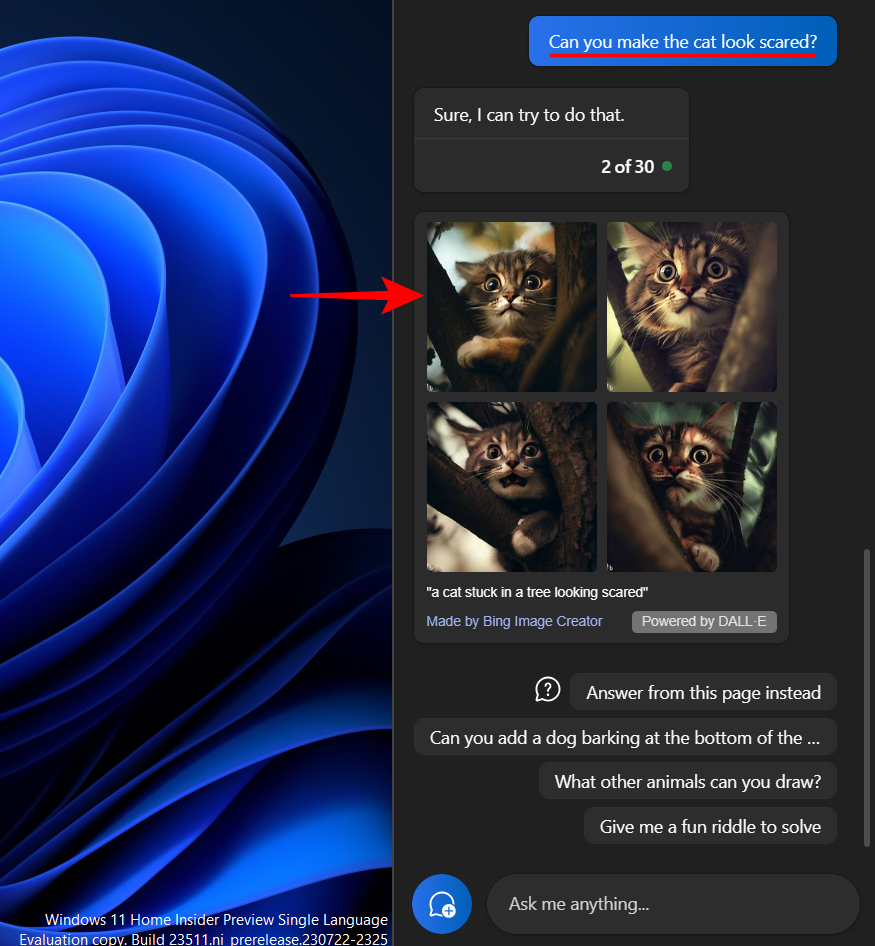
Ou vous pouvez ajouter votre propre invite de personnalisation.
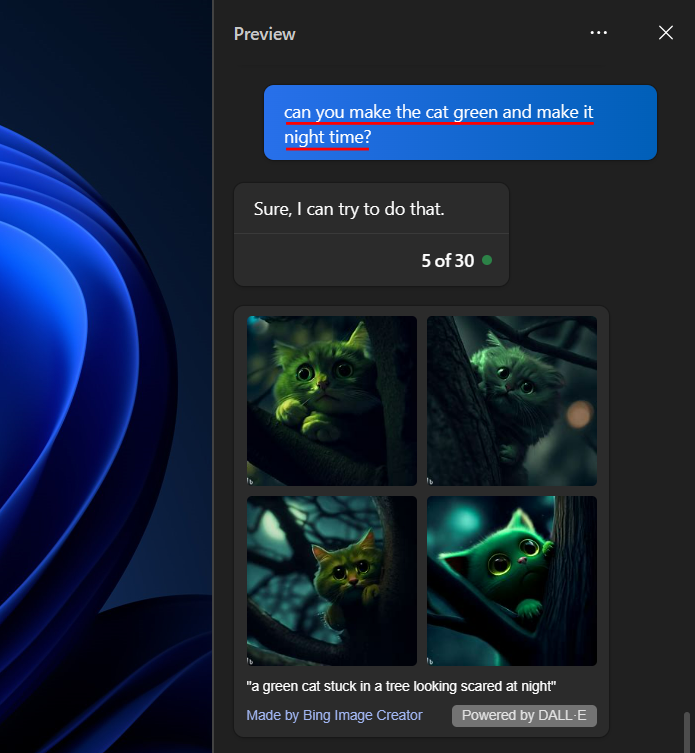
Au bas de chaque groupe d'images, vous verrez l'invite complète que Bing Image Creator utilise pour générer les images.
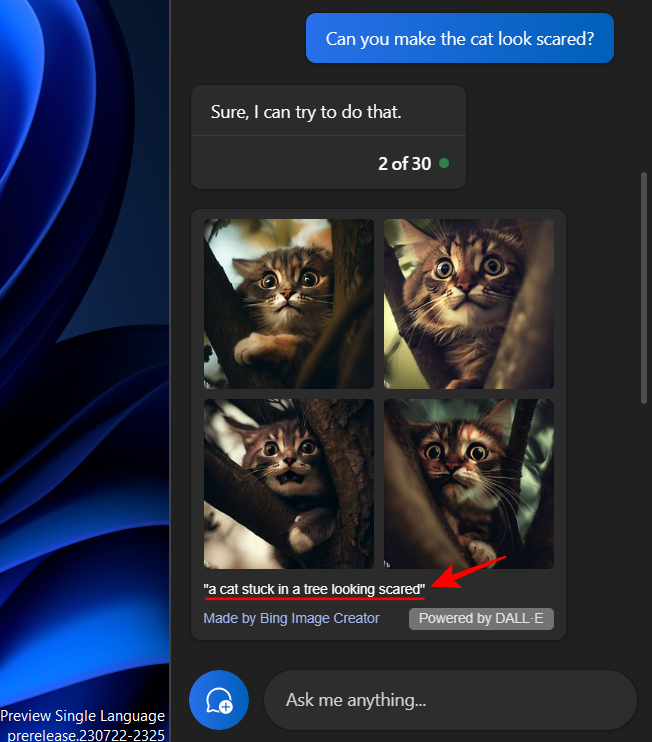
Prenez-en note pour savoir exactement quelles invites génèrent quelles images.
Partagez et enregistrez des images Copilot à partir du créateur d'images de Bing
Toutes les images générées par Copilot le sont à l'aide de Bing Image Creator qui est alimenté par DALL-E. Pour enregistrer les images sur votre ordinateur ou les partager avec d’autres, cliquez d’abord sur une.
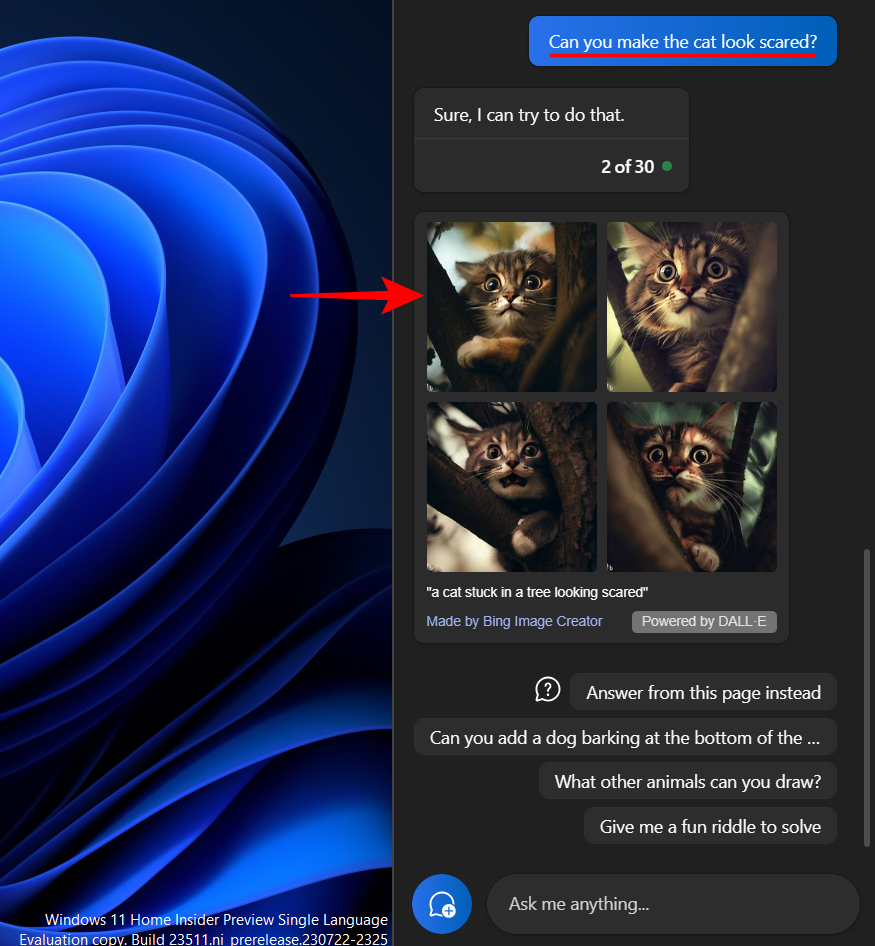
La même chose s'ouvrira dans Microsoft Edge. Cliquez sur Télécharger pour le faire.
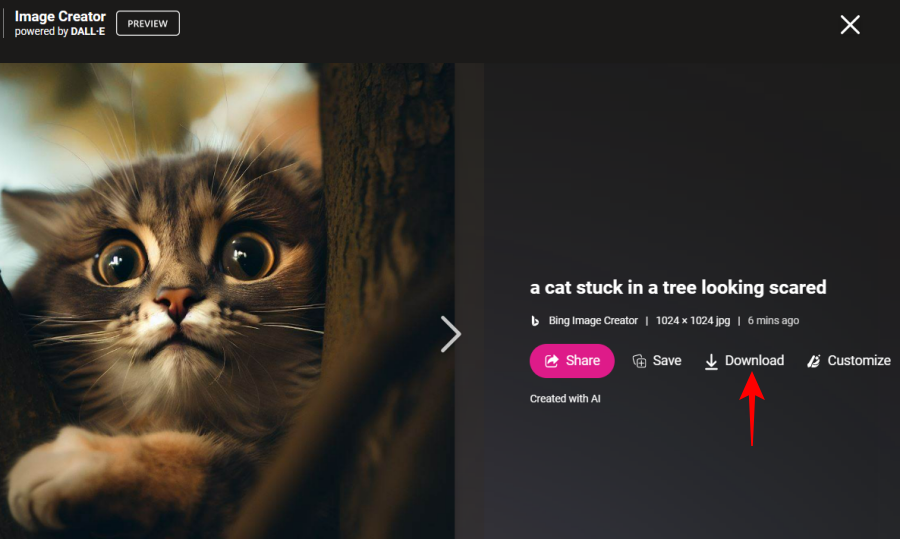
Ou cliquez sur Partager pour le partager avec d'autres.
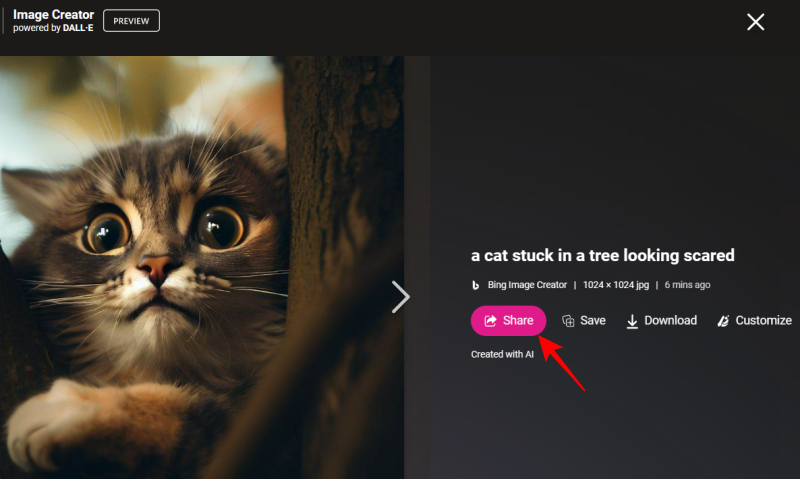
Et cliquez sur Copier pour obtenir le lien de l'image.
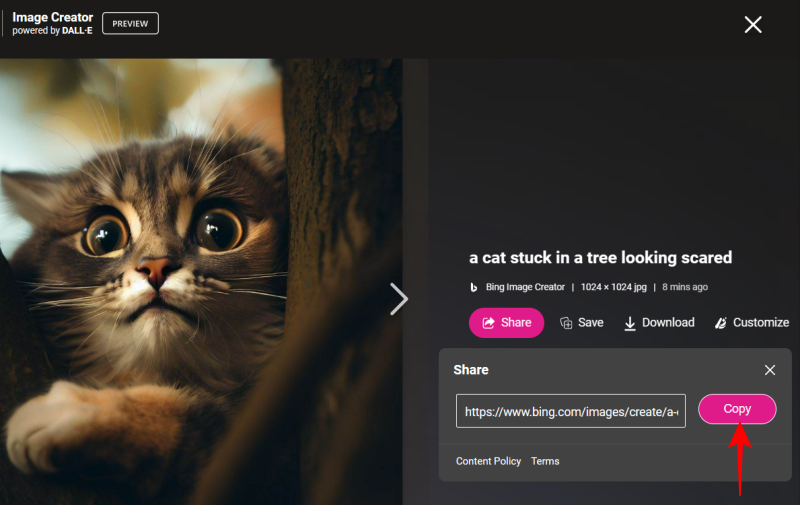
FAQ
Jetons un coup d'œil à quelques requêtes fréquemment posées sur la génération d'images IA avec Windows Copilot.
Pouvez-vous envoyer des images sous forme d’invites dans Windows Copilot ?
Pour l’instant, les invites multimodales (texte et image) ne sont pas prises en charge par Copilot. Cependant, étant donné que Bing AI a récemment ajouté cette fonctionnalité, il ne faudra peut-être pas longtemps avant qu'elle apparaisse également dans Copilot.
Combien d’images pouvez-vous créer avec Windows Copilot ?
Vous pouvez créer autant d'images que vous le souhaitez avec Windows Copilot. Cependant, si vous atteignez la limite du nombre de messages que vous pouvez envoyer à Bing dans les 24 heures, Copilot peut refuser de créer des images. Dans un tel cas, tout ce que vous avez à faire est simplement de cliquer sur l'icône à trois points en haut et de sélectionner « Actualiser ».
DALL-E est-il meilleur que Midjourney ?
DALL-E et Midjourney sont tous deux plutôt bons à leur manière. Là où DALL-E excelle dans la génération d’images à partir d’invites, le niveau de personnalisation offert par Midjourney est sans précédent dans l’industrie.
Même dans sa phase de prévisualisation, Copilot s'est révélé être un outil Windows AI très utile. Avec presque toutes les fonctionnalités de Bing AI sous le capot, c'est un assistant d'IA qui vaut la peine d'être utilisé. Avec d'autres mises à jour, les utilisateurs ne peuvent que s'attendre à ce que Copilot s'améliore en termes de fonctionnalités ainsi que de fonctions. Nous espérons que vous avez trouvé ce guide utile pour générer des images avec Copilot. Jusqu'à la prochaine fois!